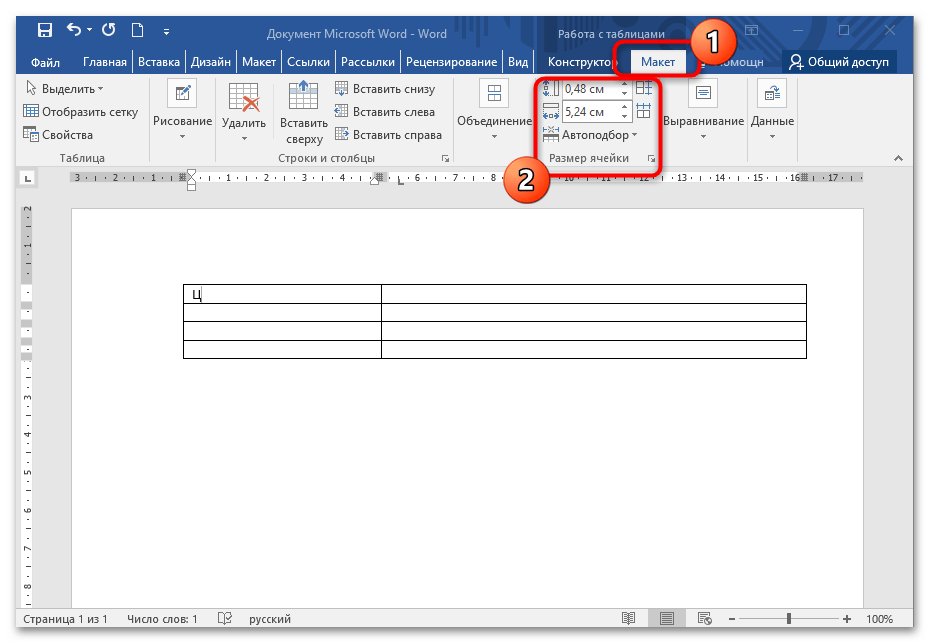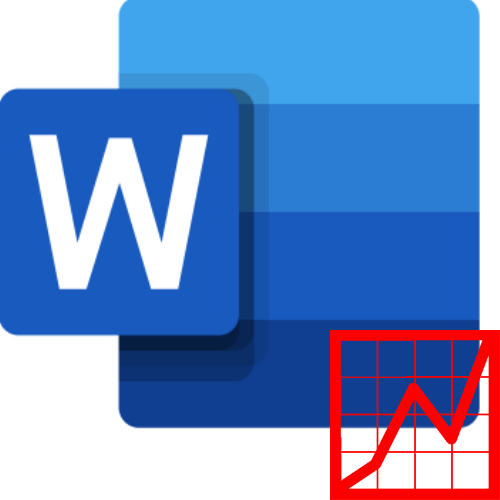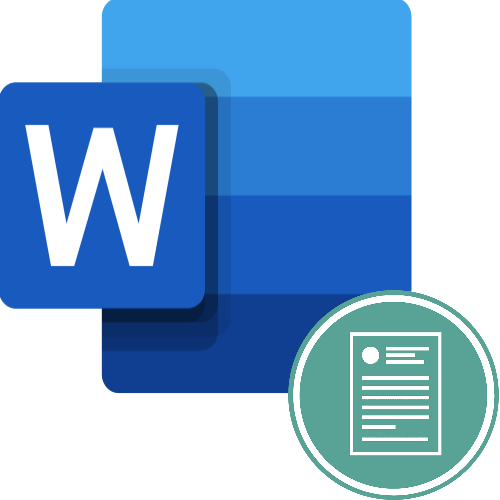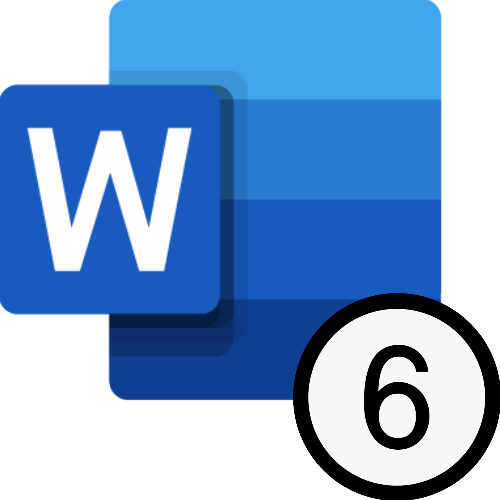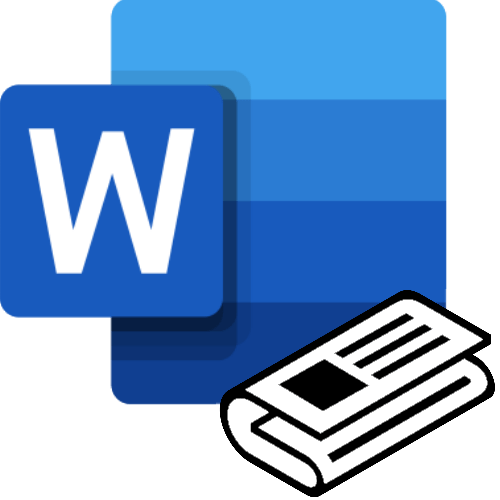Зміст
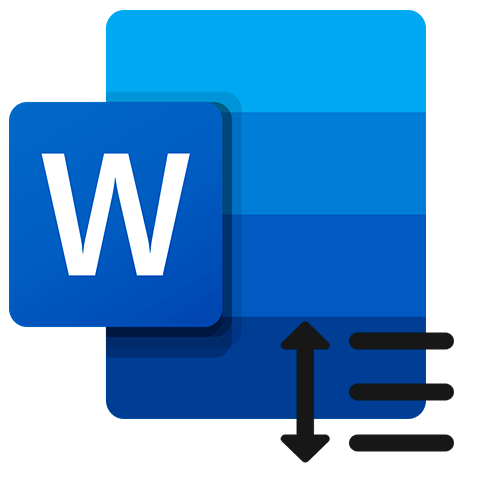
Спосіб 1: Функція автоматичного підбору
Текстовий редактор Microsoft Word має інструментами для роботи з таблицями в документах. За допомогою вбудованих функцій можна швидко вирівняти рядки наступним чином:
- Виділіть всю таблицю перетягуванням курсору лівою кнопкою миші. Також можна використовувати спеціальний значок у вигляді двох стрілок, розташований у верхньому лівому кутку таблиці.
- Клацніть правою кнопкою миші по виділеній таблиці, щоб викликати контекстне меню. Наведіть курсор миші в списку на пункт " Автопідбір» і виберіть потрібний варіант.
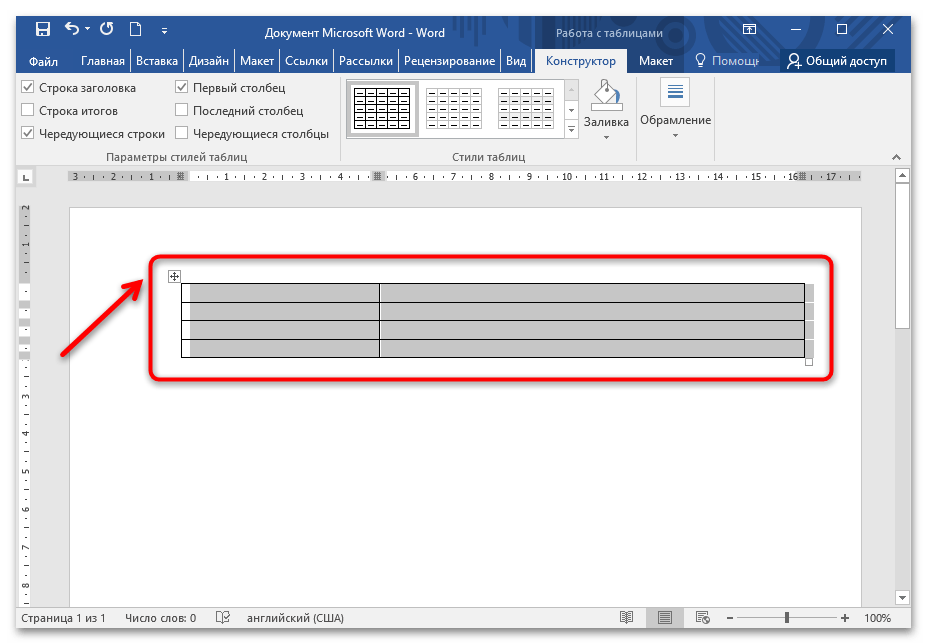
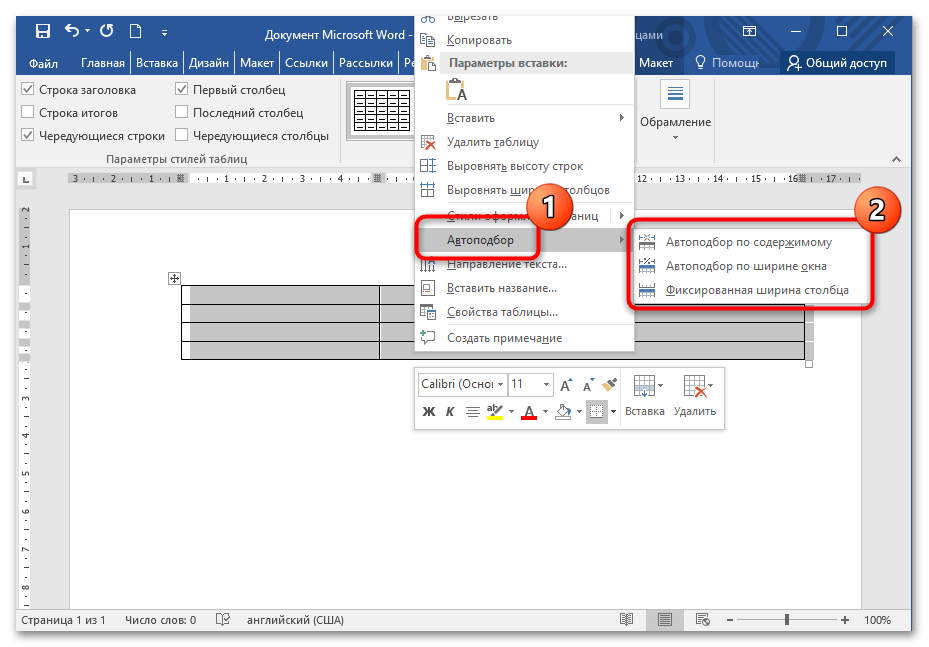
Функція автопідбору передбачає три варіант вирівнювання рядків: розтягування рядків по ширині сторінки між полів, за розміром вікна і фіксована ширина кожного стовпця. У цьому випадку редактор самостійно «підганяє» рядки під задане значення параметра.
Читайте також: як в Ворді зробити таблицю
Спосіб 2: вирівнювання висоти рядків
За допомогою функцій контекстного меню можна вирівнювати рядки по висоті. Для цього потрібно виділити таблицю способом, описаним вище, потім натиснути правою кнопкою миші і вибрати в списку відповідний пункт.
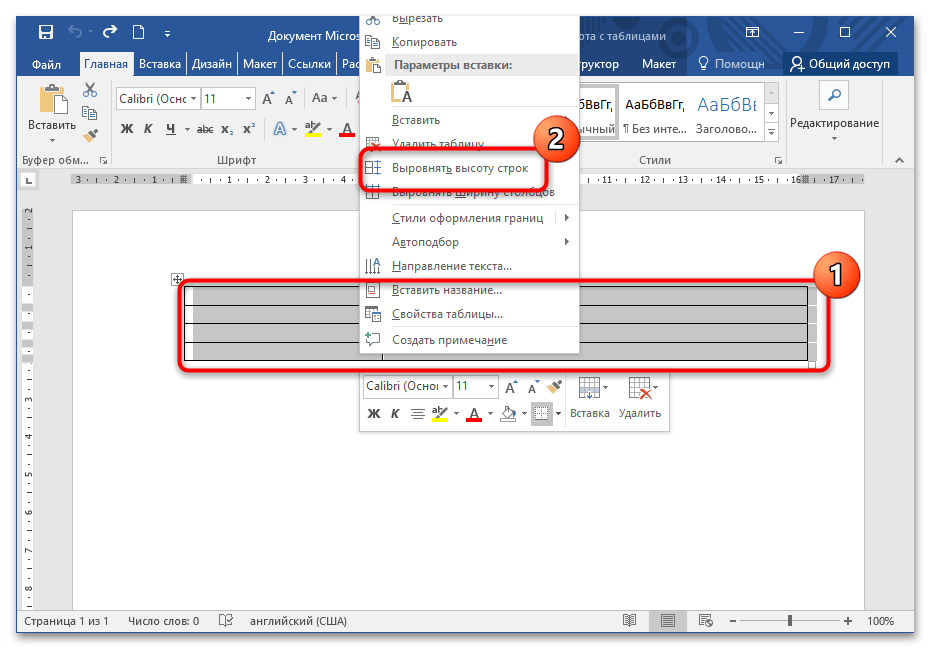
Спосіб 3: Вкладка " робота з таблицями»
Після виділення таблиці у верхній панелі з'являється нова вкладка — " робота з таблицями»
, де доступні два нові розділи. В
«макеті»
для вирівнювання рядків можна використовувати функціонал блоку
" Розмір комірки»
. Тут доступна настройка ширини, висоти рядків, а також їх «підгін» під задані параметри.